Sie haben darauf gewartet: die native Synchronisation von Waalaxy mit HubSpot ist jetzt verfügbar. 😁
Von nun an müssen Sie keinen Webhook mehr erstellen, um die Daten Ihrer Interessenten an dieses CRM zu senden.
Sobald dies geschehen ist, können Sie die beste automatisierte Marketingstrategie auf dem Markt einführen. 🚀
Also, lehnen Sie sich in Ihrem Sessel zurück, nehmen Sie einen grünen Tee und los geht’s.
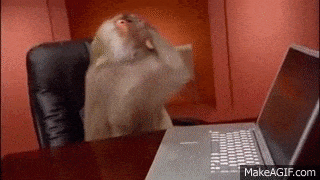
Was genau ist HubSpot?
HubSpot ist ein CRM (Customer Relationship Management). Es ist ein leistungsstarkes Tool zur Organisation und Verwaltung von Kundenbeziehungen.
CRMs ermöglichen ein effektives Follow-up von Interessenten während des gesamten Kaufprozesses.
Warum sollte ich HubSpot mit Waalaxy verbinden?
Waalaxy ermöglicht es Ihnen, potenzielle Kunden zu finden und einen ersten Kontakt mit ihnen herzustellen. Mit HubSpot können Sie den Lebenszyklus Ihrer Interessenten verfolgen. Die Verbindung ist schnell hergestellt: Wenn Sie Ihr HubSpot-Konto mit Waalaxy verbinden, müssen Sie die Daten Ihrer potenziellen Kunden nicht mehr manuell eingeben, und Sie können die von Ihnen unternommenen Schritte zur Kundengewinnung mit Waalaxy verfolgen. 🤩
Wie werden die Daten übermittelt?
Die Daten Ihrer Waalaxy-Interessenten werden an HubSpot gesendet, wenn sie einen Trigger in einer Kampagne erreichen. Es gibt zwei Arten:
- Die Aktion bei Antwort: Wie der Name schon sagt, können Sie mit dieser Aktion die Daten Ihrer potenziellen Kunden an HubSpot senden, sobald diese auf eine LinkedIn-Nachricht, eine E-Mail oder eine Einladung antworten.
- Der CRM-Sync-Schritt: Bestimmte Sequenzen enthalten einen speziellen Schritt, den CRM-Sync, der es Ihnen ermöglicht, die Daten jedes Interessenten, der ihn durchläuft, ohne Antwortbedingungen zu senden.
Wie kann ich mein HubSpot-Konto mit Waalaxy verbinden?
Sie können Ihr HubSpot-Konto mit Waalaxy mit nur wenigen Klicks verbinden: Sie brauchen keinen Webhook mehr! 🚀
Dies geschieht unter Einstellungen > CRM Sync > HubSpot > Anwendung verbinden:
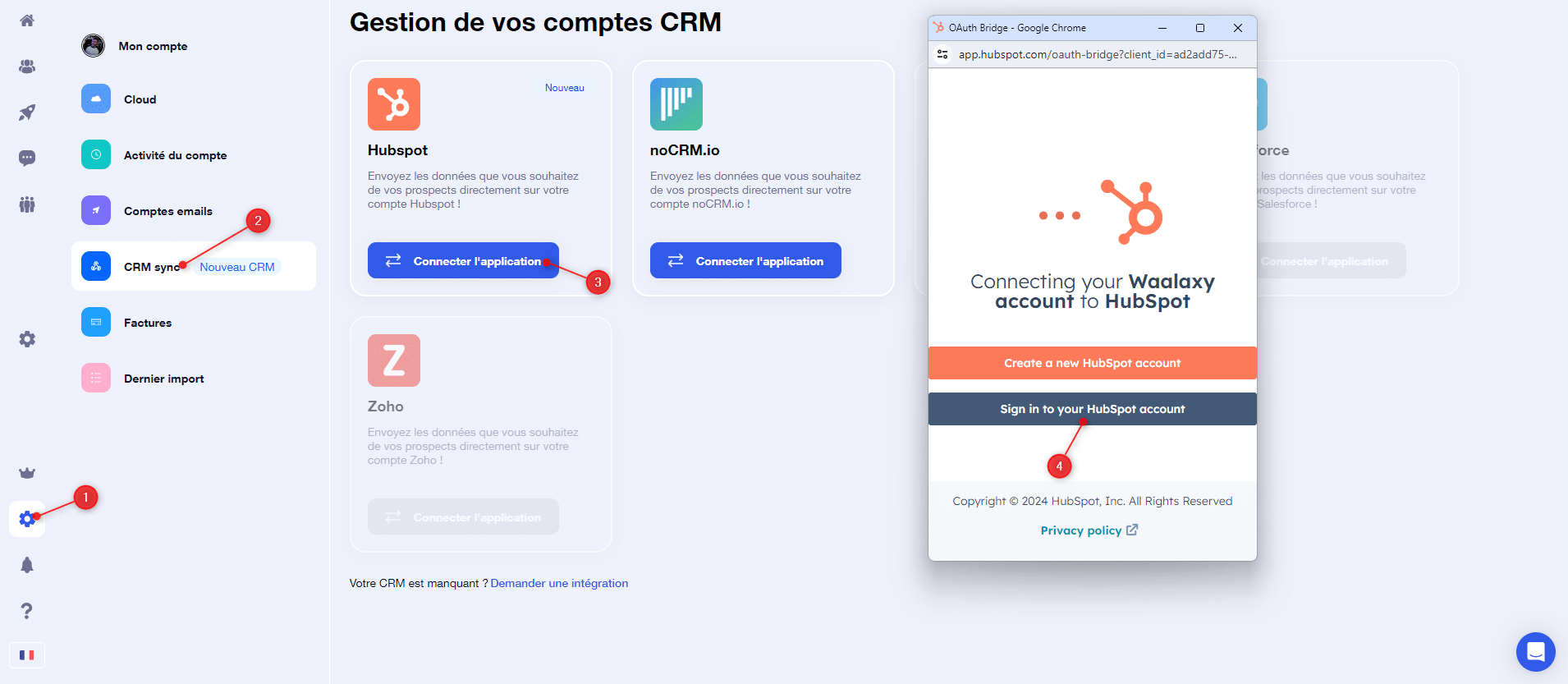
Wie richte ich eine Aktion als Antwort ein?
Sie haben sich entschieden, eine sequenz Waalaxy zu starten, die keinen CRM-Sync-Schritt enthält, aber das Versenden von Nachrichten vorsieht, und Sie möchten die Antworten Ihrer potenziellen Kunden verfolgen: Sehen wir uns an, wie man eine Synchronisation auf die Antwort einrichtet.
Schritt 1: Wählen Sie Ihre Sequenz
Der erste Schritt besteht darin, eine Phase auszuwählen, die das Versenden einer oder mehrerer LinkedIn-Nachrichten, E-Mails oder sogar einer Einladungsnotiz beinhaltet, wenn Ihr LinkedIn-Abonnement dies zulässt.
Sie können die Suchfilter verwenden, um die richtige Sequenz zu finden:
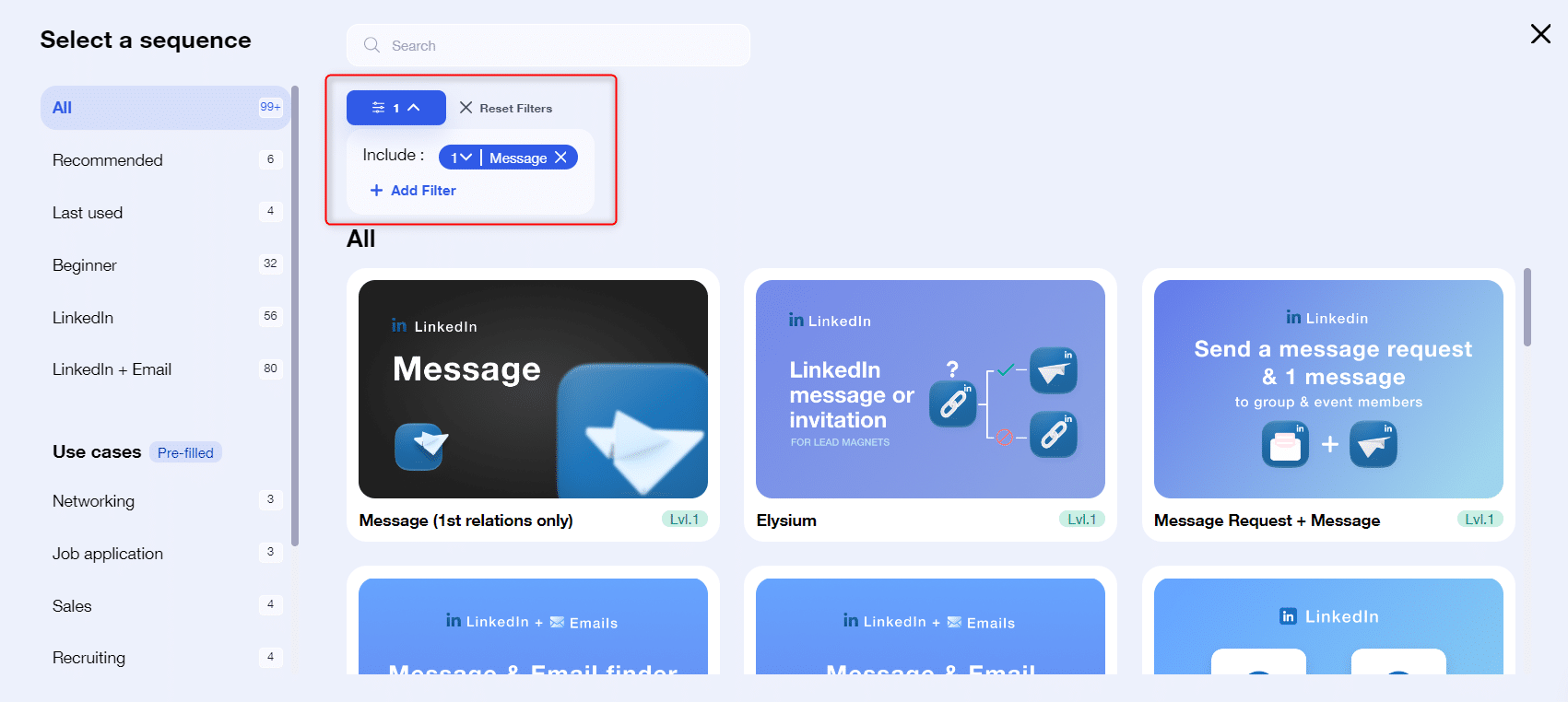
Schritt 2: Einrichten und Starten Ihrer Kampagne
Schreiben Sie Ihre Nachricht(en), E-Mail(s) oder Einladungsnotiz(en), wie Sie es bei einer normalen Kampagne tun würden.
Sobald Sie fertig sind, können Sie Ihre Kampagne starten, indem Sie auf “Meine Kampagne starten” 🤓 klicken.
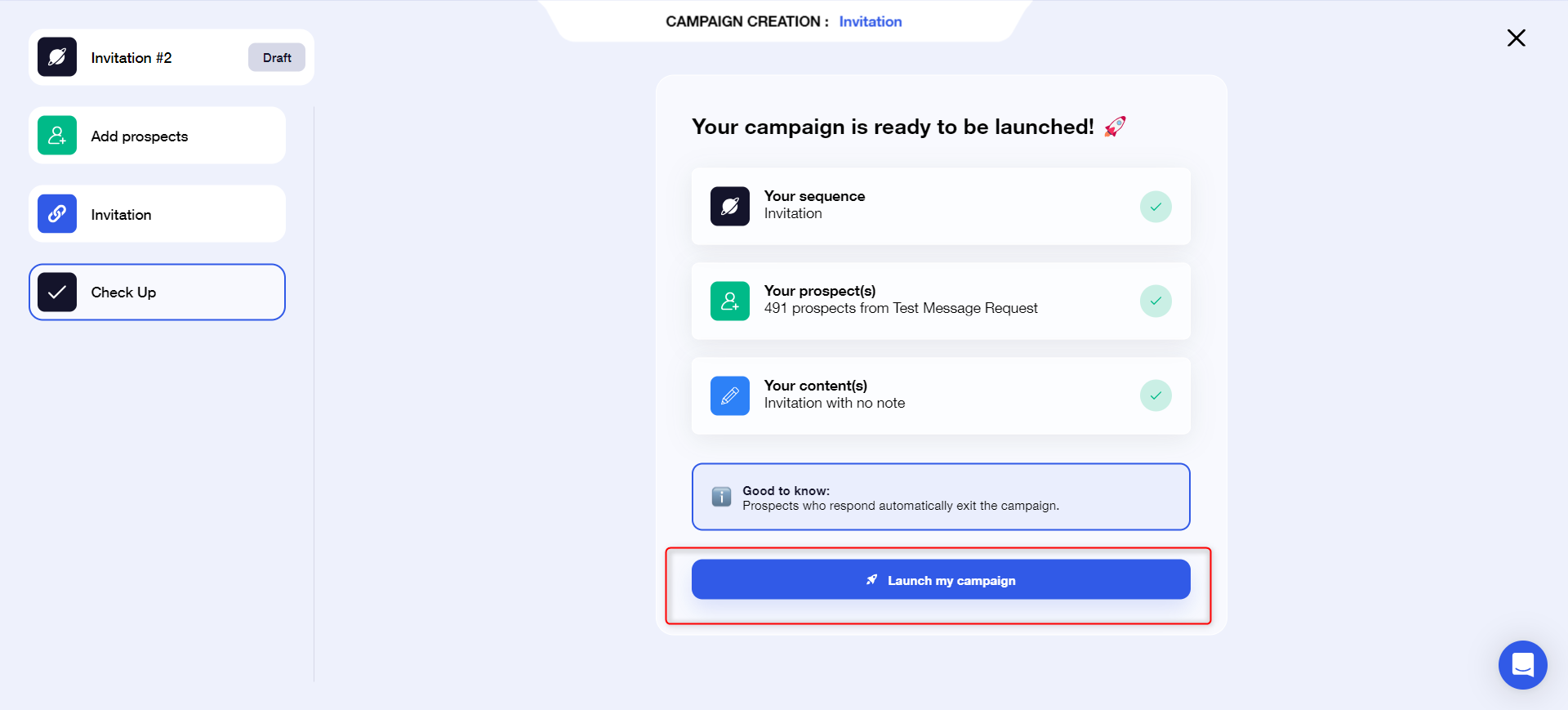
Schritt 3: Legen Sie ein Ziel für die Reaktion fest
Sobald die Kampagne gestartet ist, können Sie die Synchronisierung bei der Antwort einrichten. Klicken Sie dazu auf “Meine Kampagne bearbeiten”:
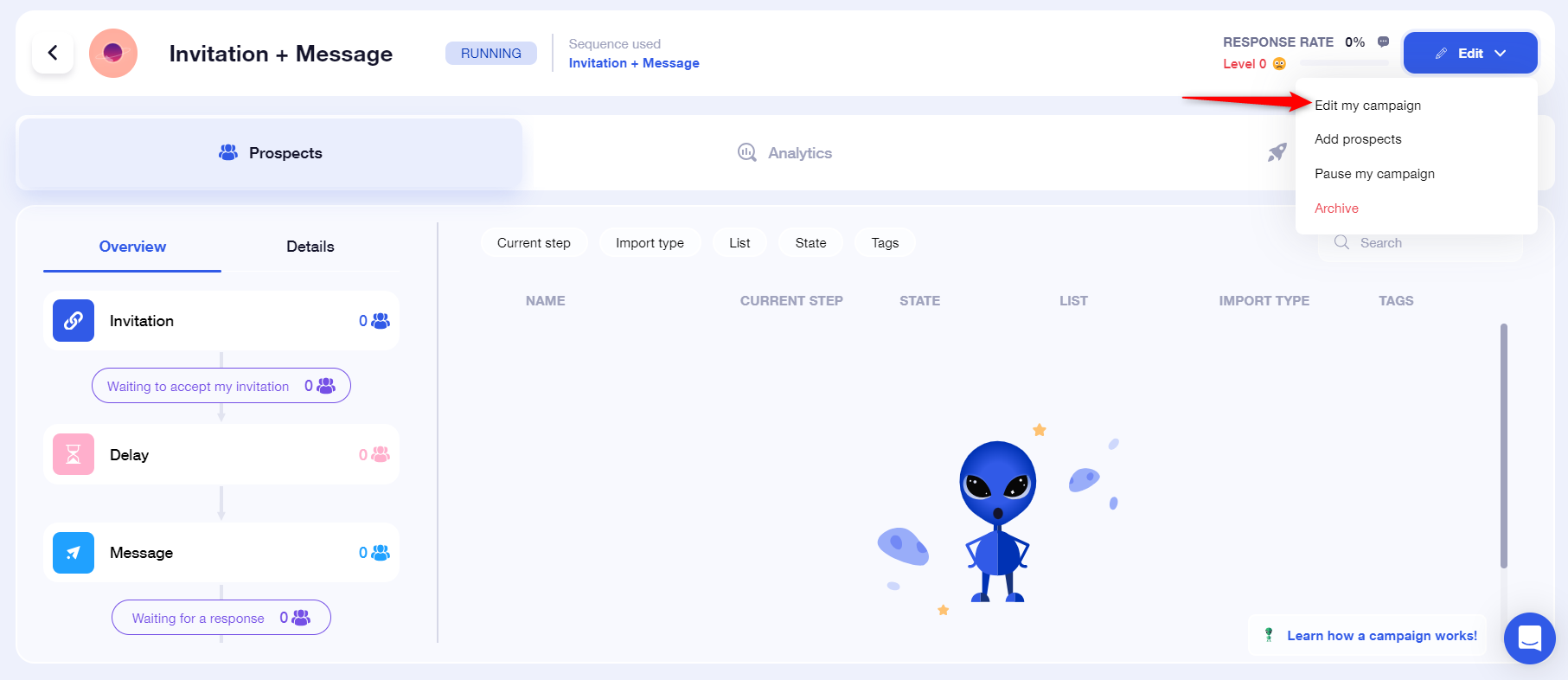
So gelangen Sie zum Bearbeitungswerkzeug. Klicken Sie nun auf “CRM-Synchronisation bei Antwort”:
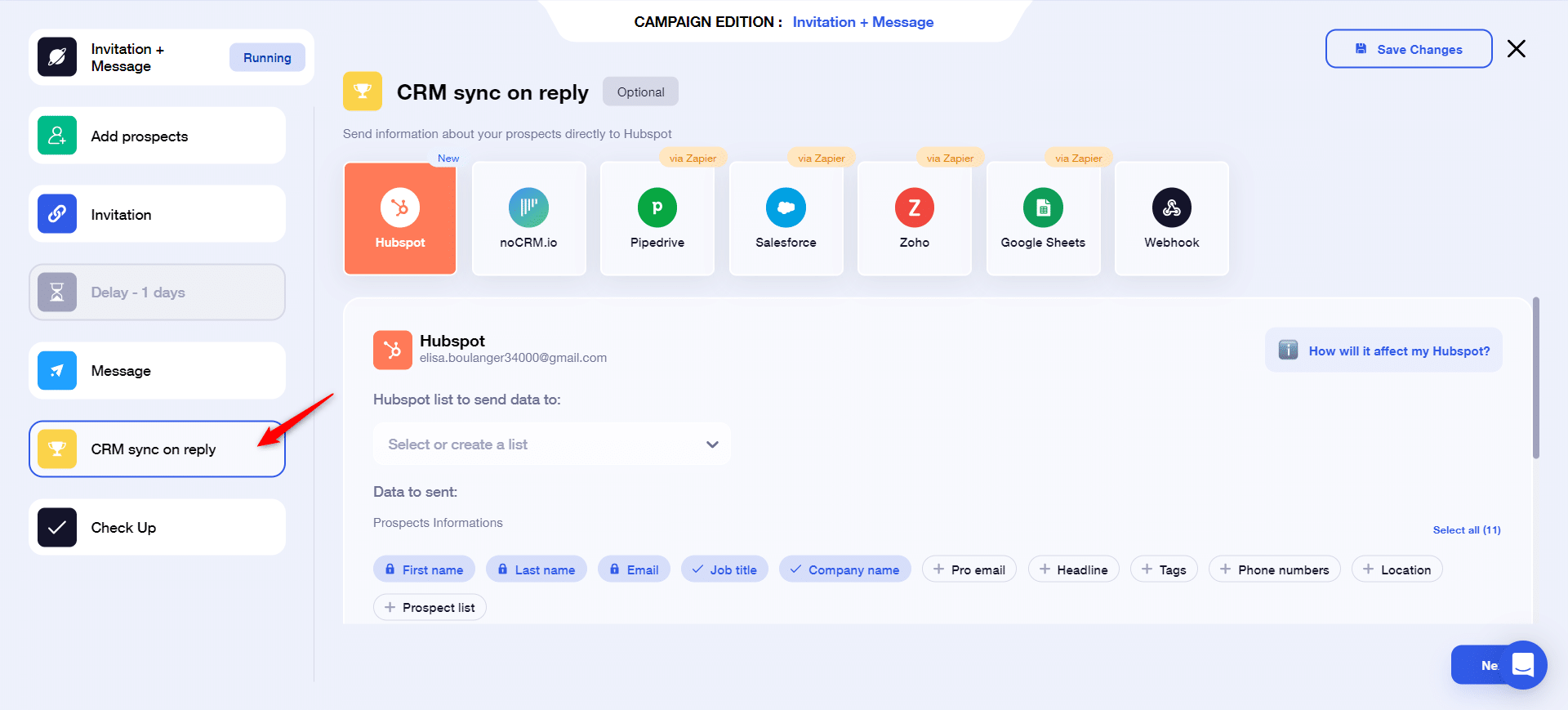
Wählen Sie HubSpot. Hier können Sie wählen:
- Die HubSpot-Liste, an die Sie Ihre Leads senden möchten.
- Die Daten, die Sie an HubSpot senden möchten. Einige Daten (Nachname, Vorname, E-Mail) sind standardmäßig ausgewählt: Sie sind obligatorisch, um Duplikate in Ihrem CRM zu vermeiden.
Nun müssen Sie nur noch Ihre Änderungen speichern. Sie sind fertig! Ihre Interessenten werden mit HubSpot synchronisiert, sobald sie auf eine der Kampagnennachrichten antworten 👌.
Wie richte ich eine Kampagne mit einer “CRM Sync” Aktion ein?
Diese Art der Synchronisierung ist nützlich, wenn Sie die Daten Ihrer potenziellen Kunden ohne Antwortbedingungen abrufen möchten, oder ohne dass Sie eine Kommunikation mit Ihrem potenziellen Kunden durchführen müssen. Ein typischer Anwendungsfall ist der einer E-Mail-Anreicherung: Sie möchten das Profil Ihres Interessenten mit dem E-Mail-Finder anreichern und diese E-Mail-Adresse aus HubSpot abrufen.
Schritt 1: Wählen Sie eine Sequenz, die einen CRM-Synchronisierungsschritt enthält
Verwenden Sie im Sequenz-Suchwerkzeug den Filter “CRM Sync”. Wir schlagen nur Sequenzen mit diesem Schritt vor.
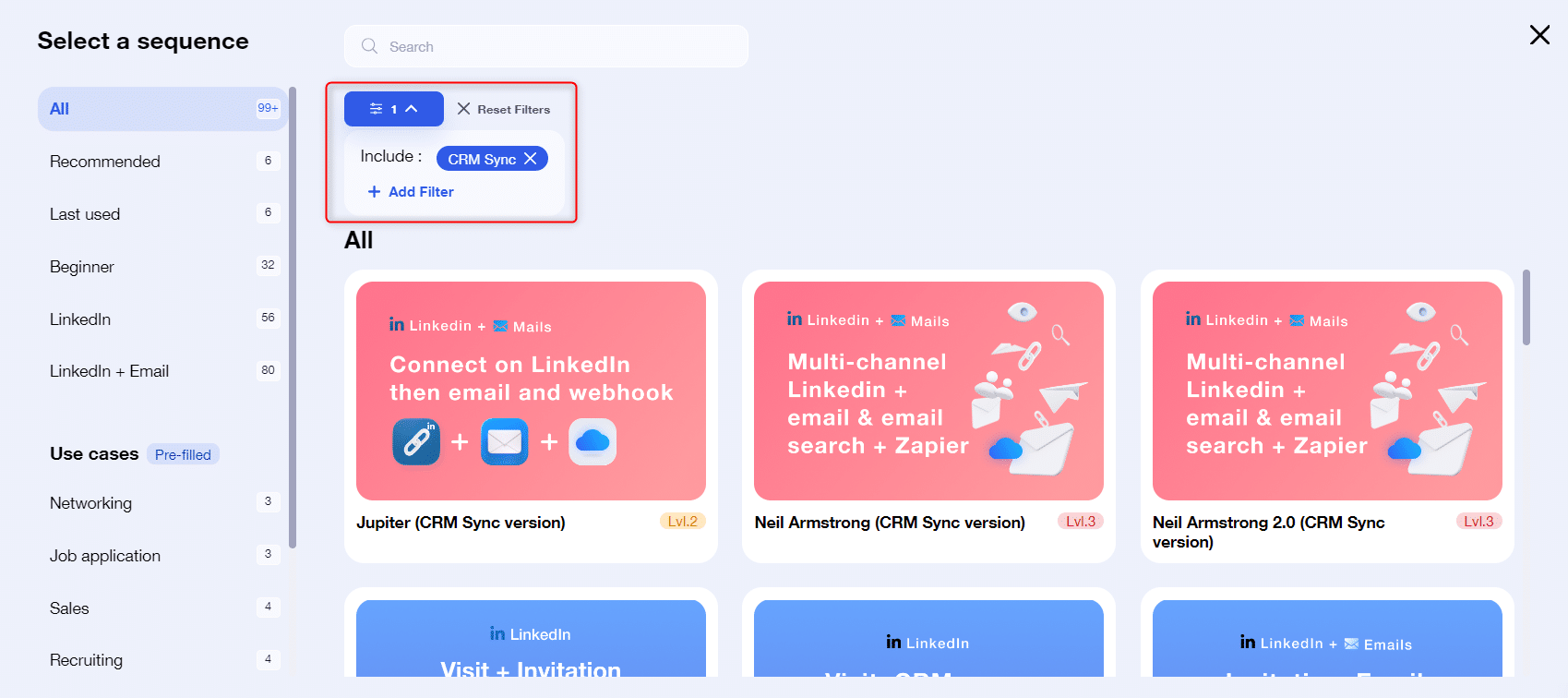
Schritt 2: Richten Sie den CRM-Sync-Schritt ein
Dieses Mal müssen Sie CRM Sync einrichten, bevor Sie die Kampagne starten, da es sich um einen eigenen Sequenzschritt handelt.
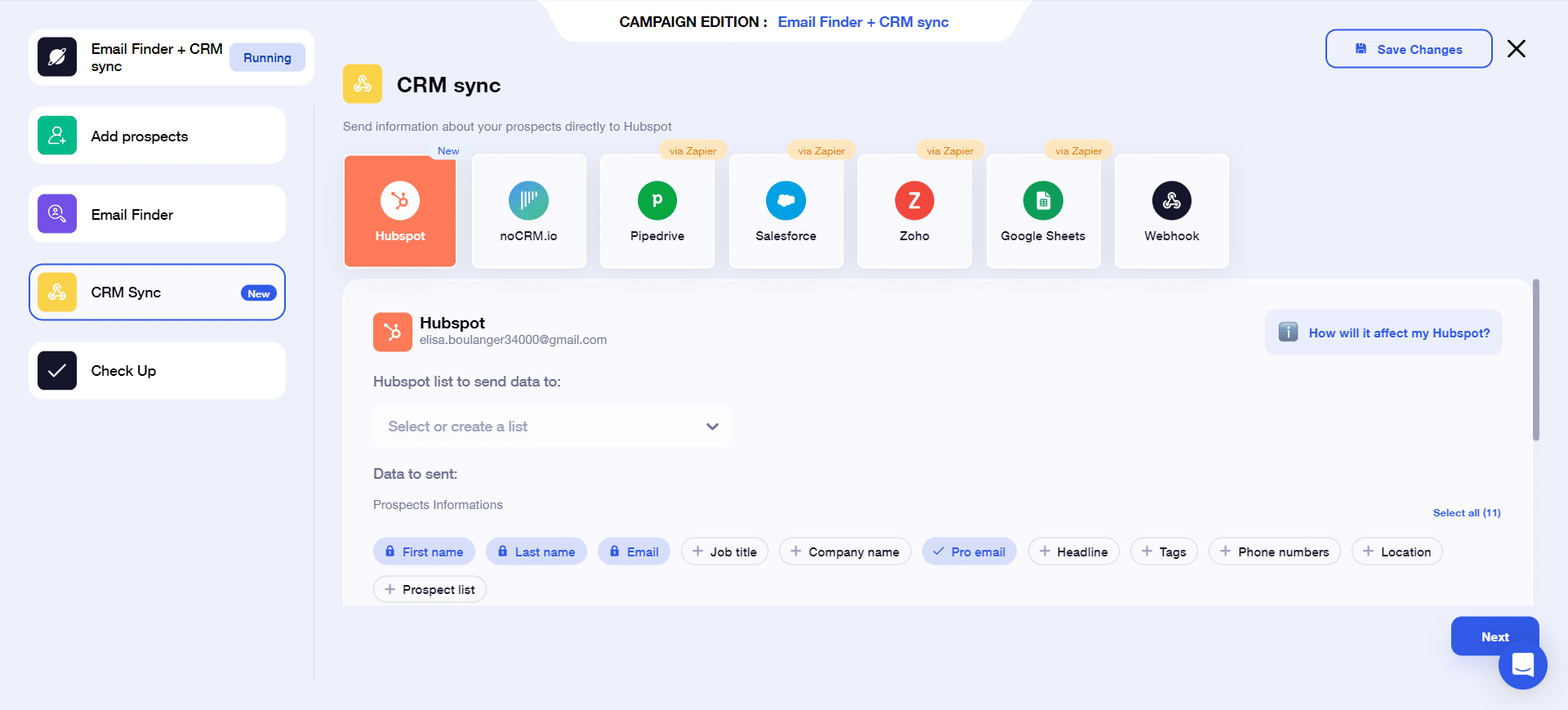
Wie bei der Aktion bei der Antwort müssen Sie die zu sendenden Daten sowie die HubSpot-Liste auswählen, in der Sie diese Daten anzeigen möchten.
Schritt 3: Starten Sie Ihre Kampagne
Sobald Sie die verschiedenen Schritte abgeschlossen haben, können Sie Ihre Kampagne wie gewohnt starten, indem Sie auf “Launch my campaign” klicken. 👽
Ihre Interessenten werden mit Ihrem CRM synchronisiert, sobald sie die CRM-Synchronisierungsphase erreicht haben:
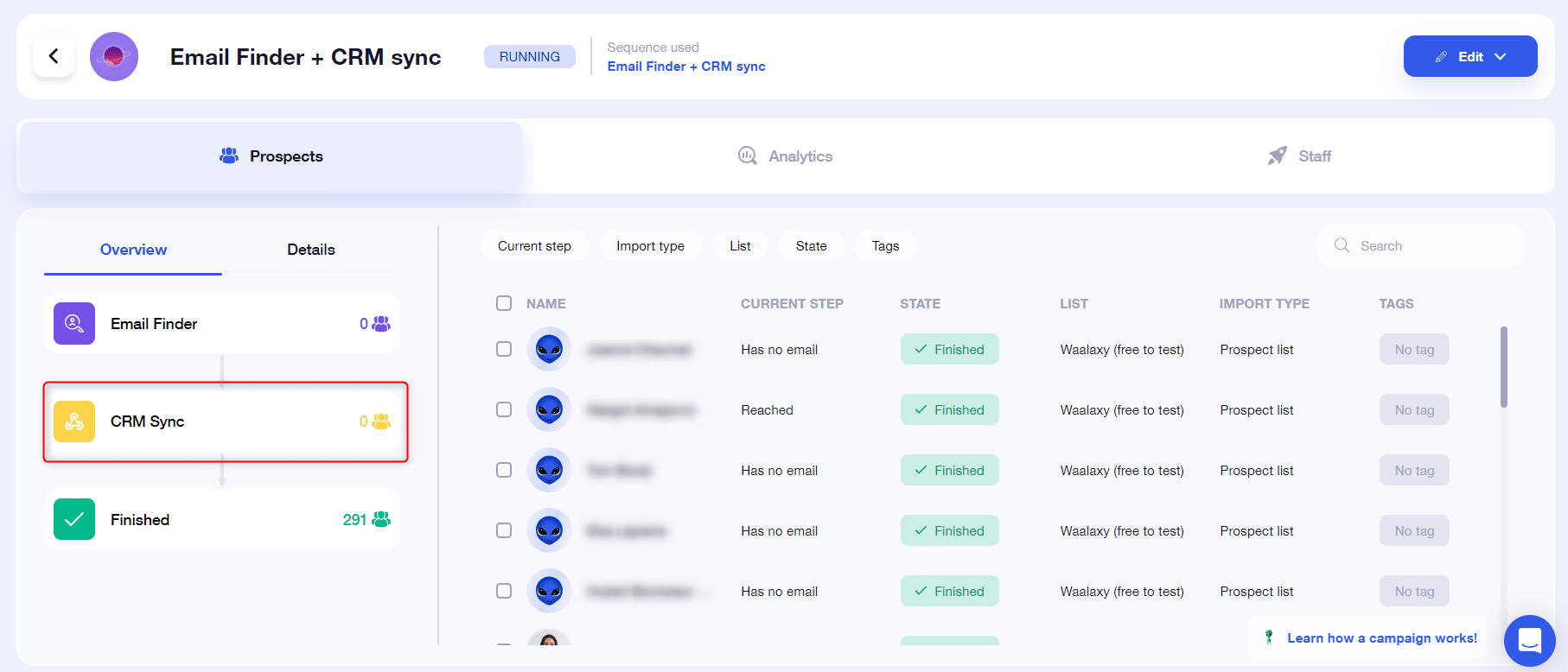
Wie werden die Daten in HubSpot angezeigt?
Gehen Sie zu HubSpot und öffnen Sie den Bereich „Kontakte“. Sie werden ein Dashboard sehen, das alle von Waalaxy exportierten Daten anzeigt. Ihre Kontakte sollten wie in diesem Bild erscheinen:
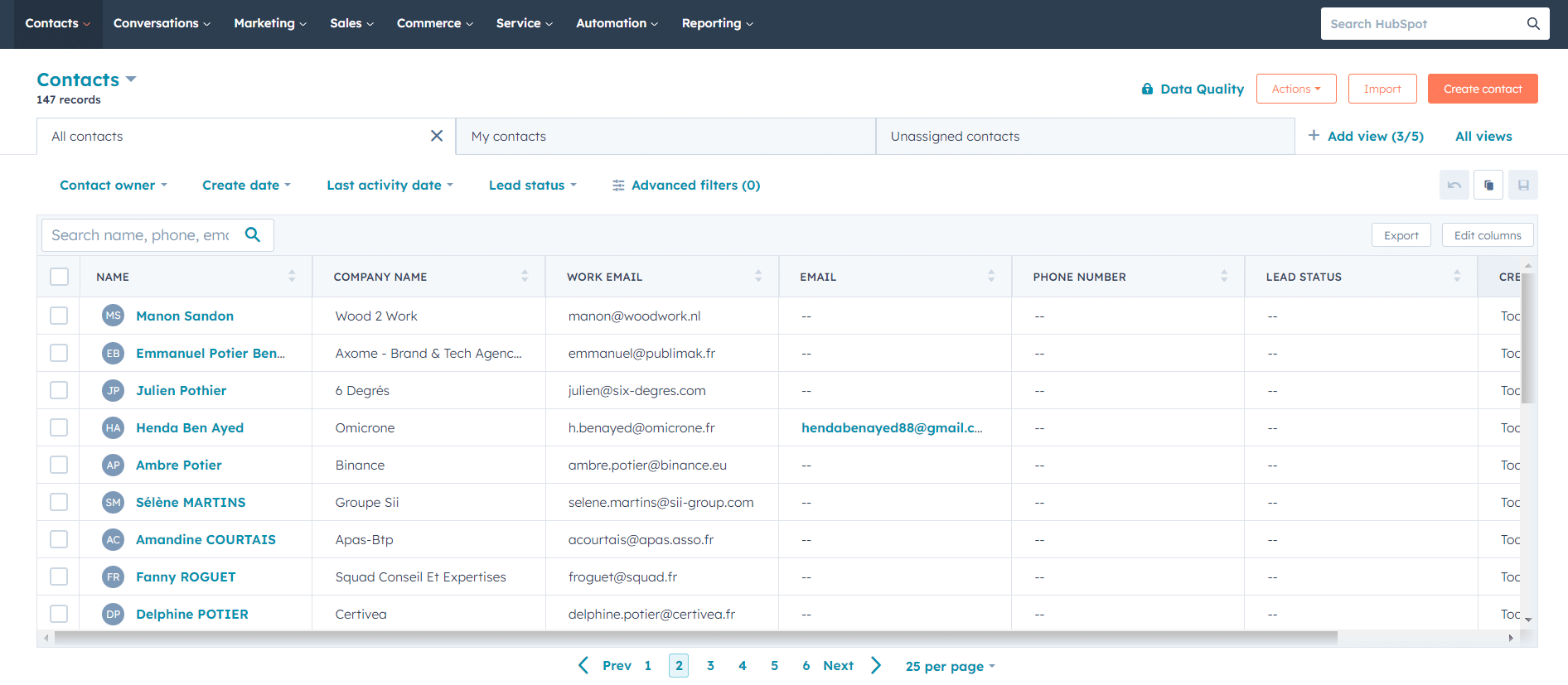
💡 Wenn Sie die Spalten „Firmenname“ und „Geschäfts-E-Mail“ nicht haben, müssen Sie sie hinzufügen. Sie können auch eine Spalte für alle Daten hinzufügen, die Waalaxy exportieren kann, z. B. die URL des LinkedIn-Profils, die Antwort des Interessenten (Ja/Nein) usw. Ich zeige Ihnen ein kurzes Video, in dem ich Ihnen erkläre, wie Sie diese Spalten hinzufügen 👀.
Häufig gestellte Fragen
Welches HubSpot-Abonnement?
Um Ihr HubSpot CRM mit Waalaxy zu synchronisieren, benötigen Sie ein HubSpot-Konto, entweder kostenlos oder kostenpflichtig.
Welches Waalaxy-Abonnement?
Die CRM-Synchronisationsfunktionalität, ob über eine Aktion bei der Antwort oder mit einer Kampagne, die einen CRM-Sync-Schritt enthält, erfordert ein Waalaxy-Abonnement, Advanced oder Business.
Mit welchen HubSpot-Listen kann ich meine Daten synchronisieren?
Sie können nur statische Listen auf HubSpot verwenden. Dynamische oder statische Listen, die mit Filtern angepasst wurden, werden von Waalaxy nicht abgerufen.
Welche Daten kann ich an HubSpot senden?
Hier ist eine Liste aller Daten, die Sie synchronisieren können 👇
Informationen über potenzielle Kunden:
- E-Mail,
- Vorname,
- Nachname,
- Firmenname,
- Anmeldung,
- Firmenname,
- Website des Unternehmens,
- E-Mail angereichert durch Dropcontact,
- Telefonnummer,
- URL des LinkedIn-Profils,
- Position,
- Region,
- Sales Navigator Profil-URL,
- Status des Interessenten,
- LinkedIn-Kontotyp.
Waalaxy-bezogene Informationen über potenzielle Kunden:
- Tags des Interessenten auf Waalaxy,
- Datum der ersten Verbindung auf LinkedIn,
- Datum der ersten gesendeten Nachricht,
- Beantwortete Nachricht: Ja / Nein,
- Nachricht gesendet: Ja / Nein,
- Beantwortete E-Mail: Ja / Nein,
- E-Mail gesendet: Ja / Nein,
- Liste der Interessenten (Waalaxy), in der sich der Interessent befindet.
Kann ich genau sehen, auf welche Nachricht mein Interessent geantwortet hat?
Nein. Sie können nur sehen, ob der Interessent auf eine Nachricht geantwortet hat oder nicht, aber nicht auf welche.
Besteht die Gefahr von doppelten Leads in HubSpot?
Nein. Waalaxy prüft anhand verschiedener Interessentendaten, ob der Interessent bereits in Ihrem CRM vorhanden ist. Wenn ja, werden die bereits vorhandenen Daten aktualisiert 👌.
Kann ich Interessentendaten aus HubSpot an Waalaxy senden?
Nein, es ist nicht möglich, Daten aus einer anderen Software an Waalaxy zu senden. In diesem Artikel finden Sie alle Möglichkeiten, um Leads in Waalaxy zu importieren.
Fazit
Das war’s dann auch schon! Sie wissen nun, wie Sie Ihr HubSpot-Konto in Waalaxy einrichten können, um Ihre Interessenten-Daten abzurufen. Die native Integration erfordert nicht mehr die Verwendung von Webhooks, wodurch das Manöver viel schneller und einfacher einzurichten ist 😎. Das war’s für heute!









